Jak zainstalować Nginx MySQL PHP (stos LEMP) na Ubuntu 16.04 LTS

- 1703
- 169
- Maurycy Napierała
Zainstaluj Nginx MySQL PHP (stos LEMP) na Ubuntu 16.04 LTS. LEMP to popularne środowisko hostingowe dla stron internetowych opracowanych w języku programowania PHP i bazie danych MySQL. Linux to system operacyjny, Nginx to popularny serwer WWW, a MySQL to relacyjny system zarządzania bazą danych używany do przechowywania danych.
Ten samouczek pomoże Ci skonfigurować stos LEMP na Ubuntu 16.04 Systemy LTS.
Krok 1 - Zainstaluj PHP
PHP 7 to domyślne dostępne pakiety w Ubuntu 16.04 Repozytoria. Po prostu użyj następujących poleceń, aby zaktualizować pamięć podręczną APT i zainstalować pakiety PHP w swoim systemie.
Aktualizacja $ sudo apt $ sudo apt instaluj php php-fpm
Sprawdź zainstalowaną wersję PHP za pomocą następującego polecenia.
[e -mail chroniony]: ~ $ php -v php 7.0.4-7ubuntu2 (CLI) (NTS) Copyright (C) 1997-2016 Grupa PHP Zend Engine V3.0.0, Copyright (c) 1998-2016 Zend Technologies z Zend Opcache V7.0.6-dev, Copyright (c) 1999-2016, autorstwa Zend Technologies
Krok 2 - Zainstaluj Nginx
Najpierw zainstalujemy serwer WWW Nginx w naszym systemie. Użyj następujących poleceń, aby zainstalować serwer WWW Nginx na swoim Ubuntu 16.04 Serwer LTS.
$ sudo apt instal nginx
Krok 3 - Zainstaluj MySQL
Wreszcie zainstaluj pakiety MySQL-Server dla bazy danych MySQL. Zainstaluj także pakiet PHP-MYSQL, aby używać obsługi MySQL za pomocą PHP. Użyj następującego polecenia, aby je zainstalować.
$ sudo apt Zainstaluj mysql-server php-mysql
Instalator będzie monitorował hasło roota, to hasło będzie działać dla twojego użytkownika mysql root. Po zainstalowaniu MySQL Wykonaj następujące polecenie dla początkowych ustawień serwera MySQL. Będziesz ona, że skrypt będzie wyświetlał monit o więcej ustawieniach niż wcześniejsze wersje MySQL, takie jak zasady sprawdzania poprawności hasła itp.
$ sudo mysql_secure_instalation
Krok 4 - Skonfiguruj PHP -FPM
PHP-FPM (FASTCGI Process Manager) to alternatywna implementacja PHP FASTCGI z dodatkowymi funkcjami.
$ sudo nano/etc/php/7.0/fpm/php.ini
CGI niekomponowane.fix_pathinfo = 1 linia i ustaw wartość na 0.
CGI.fix_pathinfo = 0
Teraz ustaw parametr słuchania w/etc/php/7.0/fpm/basen.D/www.plik konfiguracyjny CONF. Tutaj możesz użyć gniazda php5-fpm do pracy lub uruchomienia serwera php5-fpm w dowolnym porcie jako usługa. Będziemy go używać jako usługi.
$ sudo nano/etc/php/7.0/fpm/basen.D/www.conf
Teraz dokonuj zmian w pliku konfiguracyjnym jak poniżej. Pochwalaj słuchanie plikiem gniazda i włącz go jako usługę
; Słuchaj =/run/php/php7.0-fpm.Skarpet słuchanie = 127.0.0.1: 9000
Krok 5 - Skonfiguruj Nginx VirtualHost
Wreszcie konfiguracja Nginx VirtualHost. W tym przykładzie edytujemy domyślny plik konfiguracyjny.
$ sudo nano/etc/nginx/witryny-obsługuje/default.conf
i wprowadzaj zmiany jak poniżej.
serwer Słuchaj 80; root /var /www; indeks indeksu.Wskaźnik PHP.Indeks HTML.HTM; Przykład_nazowy Server_name.com www.przykład.com; lokalizacja / try_files $ URI $ URI / / Index.html; error_page 404 /404.html; error_page 500 502 503 504 /50x.html; Lokalizacja = /50x.html root/usr/share/nginx/www; Lokalizacja ~ .php $ try_files $ uri = 404; fastcgi_pass 127.0.0.1: 9000; indeks fastcgi_index.php; fastcgi_param script_filename $ dokument_root $ fastcgi_script_name; Dołącz fastcgi_params;
Musisz dokonać tych samych zmian we wszystkich skonfigurowanych wirtualnych hostach.
Krok 6 - Uruchom ponownie usługi
Po zainstalowaniu wszystkich usług w systemie rozpocznij wszystkie wymagane usługi.
$ sudo systemctl restart nginx.Service $ sudo systemctl restart php7.0-fpm.praca
Krok 7 - Otwarty dostęp do zapory
Jeśli używasz iPtables, użyj następujących poleceń, aby otworzyć port 80 do publicznego dostępu do serwera internetowych.
Użytkownicy iptables:
$ sudo iptables -a wejście -m Stan --state nowy -p tcp - -dport 80 -j Zaakceptuj
Użytkownicy UFW:
$ sudo ufw pozwól 80/tcp
Krok 8 - Konfiguracja testu
Po zakończeniu całej konfiguracji. Utwórzmy informacje.php dokument na stronie internetowej pliku root z następującą treścią.
Teraz uzyskaj dostęp do tego pliku w przeglądarce internetowej. Zobaczysz ekran jak poniżej ze wszystkimi szczegółami PHP na serwerze.
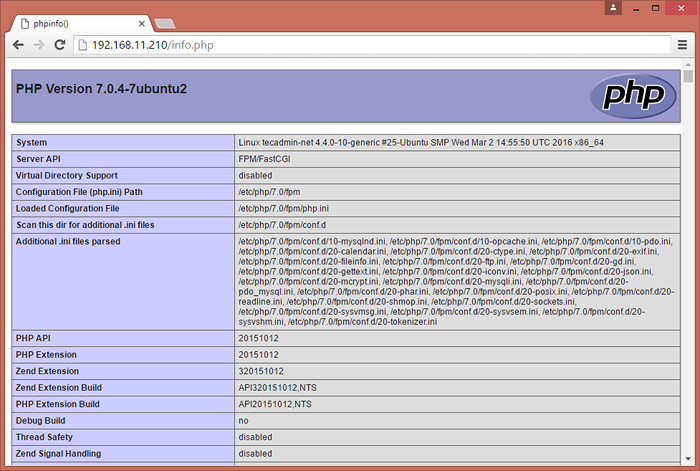
Gratulacje! Z powodzeniem skonfigurowałeś stos LEMP na swoim Ubuntu 16.04 Serwer LTS.
- « Jak zainstalować wino 8.X na Centos, Rhel i Fedora
- Jak zainstalować i używać Jenkinsa na Ubuntu 18.04 i 16.04 LTS »

